如何将 Squarespace 域转移到 WordPress
已发表: 2020-10-12如果您正在使用 Squarespace 并期待转向 WordPress,那么恭喜您来对地方了。 在这篇详细的文章中,我们将尝试关注整个过程,以指导您将 Squarespace 域转移到 WordPress。 让我们开始使用将 Squarespace 域转移到 WordPress 的分步指南。
第 1 步:第一步
第一步是注册一个新的网络托管帐户并为您的网站注册域名。 为了获得域,我们的建议是使用与 WordPress 兼容的平台。 首先,您可以考虑使用 Bluehost 来获取您的域名,因为 WordPress 正式推荐它们作为托管服务提供商。
您的 Squarespace 网站可能有自己的域名。 在这种情况下,您还需要将该域转移到新的网站托管。 域转移完成后,将授予对该域的访问权限作为内置 Squarespace 子域。
第 2 步:开始使用 WordPress
与网络主机注册后,以下步骤将设置或安装 WordPress。 WordPress 与所有网络主机提供商兼容,您可以在几分钟内轻松设置 WordPress。 它具有非常易于安装的功能,对专业人士和新手都有益。
如果您使用 Bluehost,那么 WordPress 将随它自动安装。 它将同时节省您的时间和精力。 对于其他托管服务提供商,他们还提供了单击几下即可安装 WordPress 并在您的托管服务中设置 WordPress 的选项。 WordPress 安装完成后,您可以访问管理面板,您可以从仪表板详细了解 WordPress 站点。
第 3 步:从 Squarespace 导出内容
WordPress 主题安装完成后,下一步将是导出 Squarespace 中的内容。 但是,从 Squarespace 导出内容时存在一些限制。 它不允许导出网站上存在的所有内容。 您只能导出一些特定的内容,其余无法从网站导出的内容必须手动复制粘贴到WordPress网站。
为了让您更容易理解,我们列出了您可以直接从 Squarespace 导出的内容类型。 不在此列表中的内容必须手动导出。
- 您当前网站的基本页面可以导出为 WordPress 页面。
- 从博客中,可以导出一次博客页面。 导出的博客页面将作为博客出现在 WordPress 页面中。
- 博客页面中的博客文章也将自动导出。
- 画廊页面可以导出到 WordPress。
- 可以导出文本、图像和嵌入块。
您可以从 Squarespace 网站导出上述内容和元素。 下面,我们将列出不能从 Squarespace 导出的内容类型。
- 包含产品、专辑、活动的页面。
- 带有音频、视频和产品的块。
- 样式更改和自定义 CSS。
- 无法导出文件夹和索引页。
- 博客页面导出仅限于一页。 您不能导出更多。
从以上几点,您可以了解可以从 Squarespace 导出内容的范围。 所以记下哪些内容可以导出,哪些内容不能导出。 在此基础上,为无法导出的内容创建备份源,以便您可以在新的 WordPress 网站准备就绪时使用它们。
在下文中,我们将详细说明如何开始从 Squarespace 为您的 WordPress 站点导出内容。
首先,登录您的 Squarespace,然后进入设置 » 高级 » 导入/导出菜单。
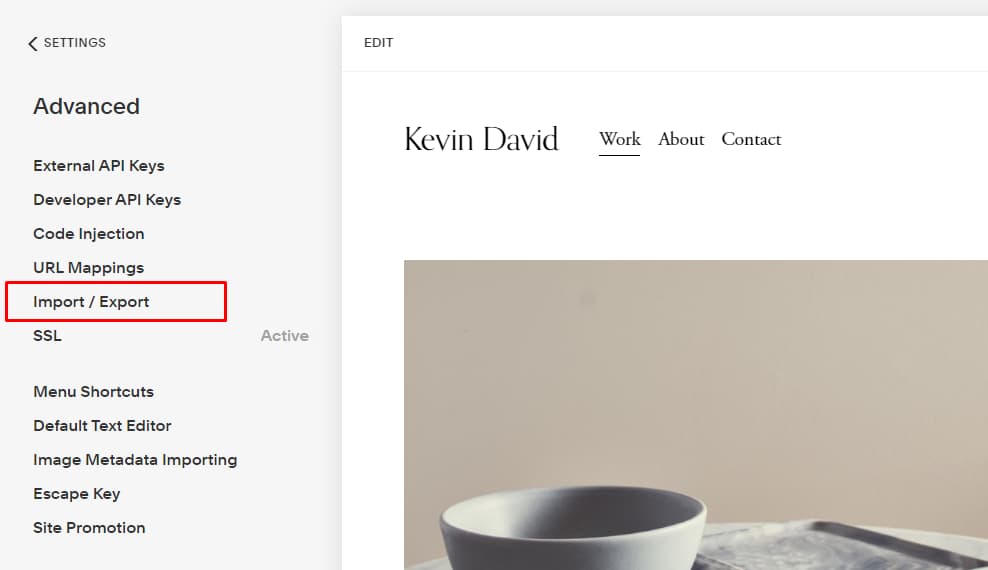
单击此选项后,它将带您进入以下页面。 该页面称为导入/导出设置页面。 在页面上单击导出按钮以继续导入过程。
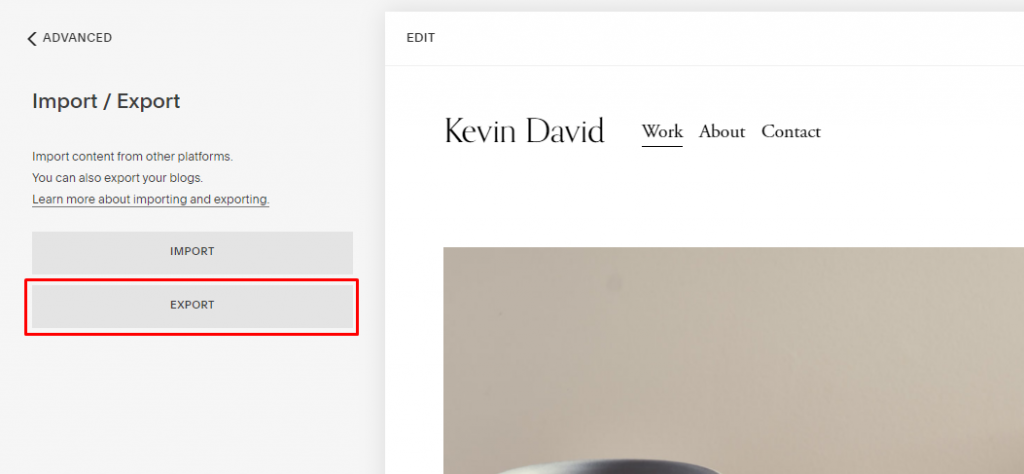
单击此按钮后,该站点将生成一个弹出窗口。 它将为您提供两种选择。 您可以将页面和博客导出到 WordPress,也可以下载产品的 .csv 文件。 在此弹出窗口中,单击 WordPress 图标以继续该过程。
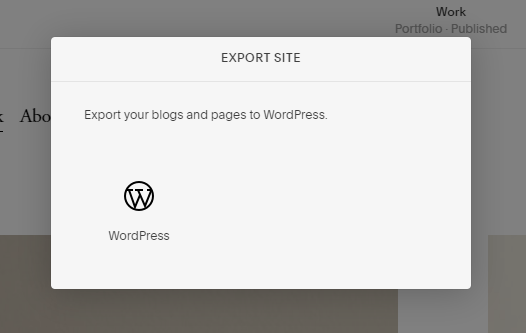
单击后,将开始导出。 您可以检查导出的进度,完成后将出现一个选项卡,其中包含下载已编译文件的选项。 您必须在您的计算机或设备上下载该文件,因为它是转移到 WordPress 所必需的。
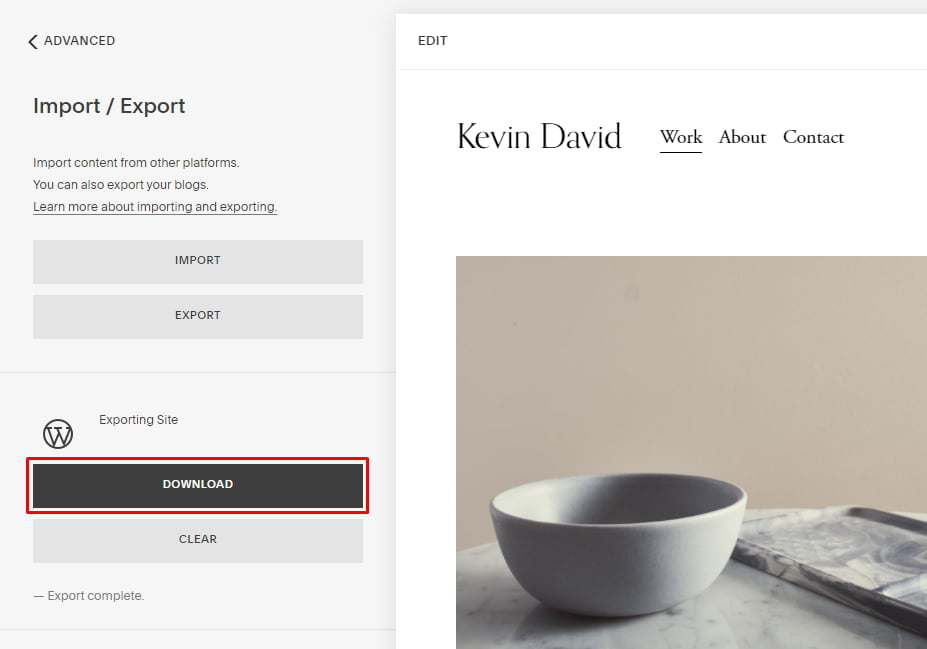
下载完成后,Squarespace 的导出过程就完成了。 现在,让我们继续讨论如何将内容从 Squarespace 导入 WordPress。
第 4 步:将内容从 Squarespace 导入 WordPress
下一步是将您从 Squarespace 下载的内容导入您的 WordPress 网站。 登录到您的 WordPress 管理区域并转到工具»导入页面。 您将看到可供选择的平台列表。
Squarespace 不会在那里列出,因为它以 WordPress 兼容的 XML 文件格式导出内容。 这意味着您需要单击 WordPress 下方的“立即安装”按钮才能继续。
在此步骤中,您需要将下载的内容导入您的 WordPress 网站。 为此,您必须执行以下操作:
- 登录到您的 WordPress 管理面板,然后转到工具 > 导入页面。
它将显示您可以从中导入内容的来源列表。 然而,Squarespace 不会在本节中提及,这就是它的设计方式。 因为,WordPress 仅导入与 WordPress 兼容的 XML 文件。 要开始该过程,请单击 WordPress 部分下方的“立即安装”按钮。

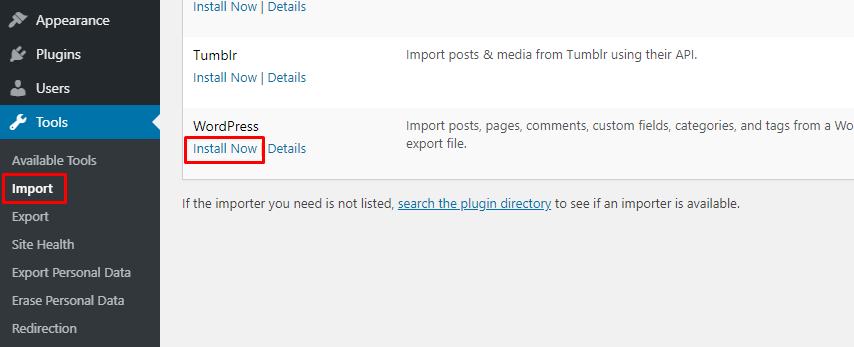
单击“立即安装”按钮后,WordPress 将安装导入程序。 该过程完成后,新的“运行导入程序”选项将出现在 WordPress 下方的部分中。 单击“运行导入程序”选项以继续该过程。
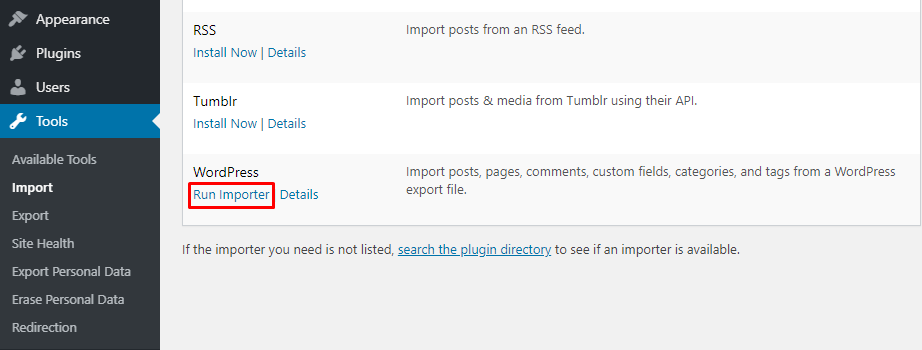
完成此操作后,该站点将引导至包含以下详细信息的新页面。 详细信息将包含一个选项,允许您从设备中选择文件。
- 单击“选择文件”选项并上传您从 Squarespace 下载的文件。
选择文件并完成上传后,WordPress 会检查文件,如果文件正常,则会直接进入导入设置页面。 在导入设置页面中,您可以自由地为您导入的内容选择作者姓名。 使用 WordPress,您有机会通过 Squarespace 导入您拥有的用户,并将他们招募为您网站的订阅者。 此外,您可以自由选择现有角色或从头开始创建新用户。
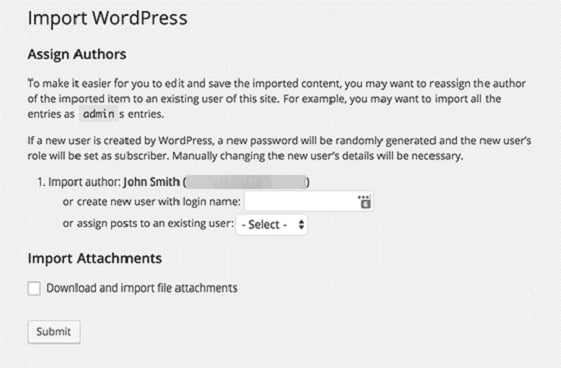
完成输入管理员信息后,单击“提交”按钮。 单击提交按钮后,WordPress 将开始从 Squarespace 文件导入内容。 该过程完成后,您将收到一条成功消息。 您可以导航到 WordPress 站点以查看导入的内容。
注意:您将看到从 Squarespace 网站导入图像的选项,但许多人在该过程中面临困难。 我们将在本文的后面部分展示如何将图像从 Squarespace 网站导入到 WordPress 网站。
第 5 步:如何从 Squarespace 导入图像
WordPress 导入器功能无法成功完成从 Squarespace 导入图像。 该过程可以通过另一个插件的帮助轻松完成。 为了轻松完成该过程,首先要做的是下载自动上传图像插件。 您可以查看我们安装 WordPress 插件的分步指南。
安装并激活插件后,您必须编辑带有图像的帖子和页面。 配置完成后,此插件将完成其余的工作。 使用此 WordPress 插件,您可以批量更新内容。 该插件将允许您点击几下即可完成任务,而无需手动完成。
要开始该过程,您需要转到“发布”部分并单击“所有发布页面” 。 从他们点击顶部的屏幕选项。
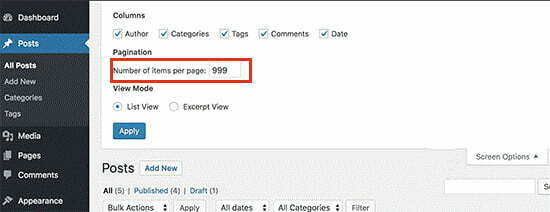
您需要将“每页项目数”字段中的数字增加到 999,然后单击“应用”按钮。 WordPress 将重新加载页面,这次它将一次显示 999 个帖子。 接下来,您需要选择所有帖子,然后在批量操作菜单下选择编辑。
从屏幕选项中,转到“每页项目数字段”并将数字增加到 999,然后单击“应用”按钮。 之后,WordPress 将重新加载页面,并将显示 999 个帖子。 然后选择所有帖子,然后单击批量操作菜单下的“编辑” 。
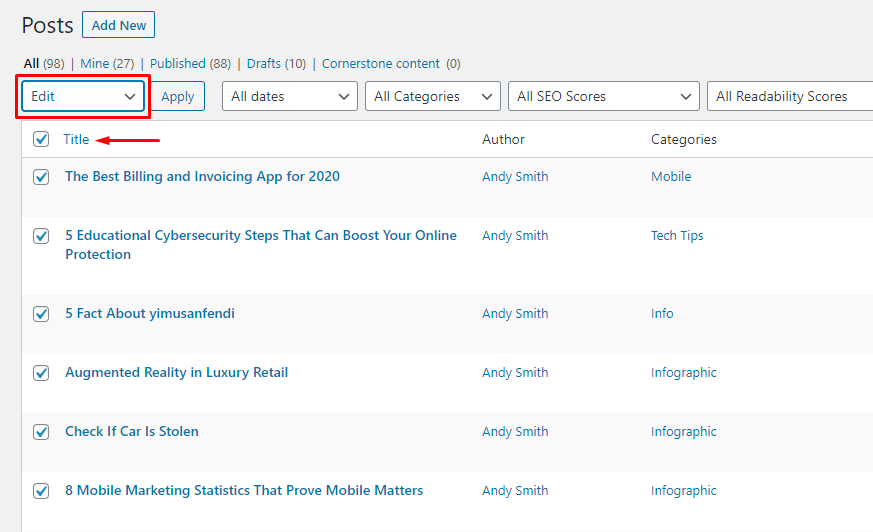
然后点击“应用”按钮。 然后 WordPress 将带您进入一个快速编辑框,其中将选择所有帖子。 只需单击“更新”按钮,插件就会开始从您的 Squarespace 网站导入外部图像并将它们带到您的 WordPress 媒体库中。
第 6 步:从 WordPress 导入其他内容
正如我们已经提到的,Squarespace 不允许导入所有内容,因此会有一些内容被遗漏。 其余内容必须从 Squarespace 网站手动导入。 它可以是产品、音频和视频等。一旦您手动添加了其余内容,您的网站将准备好包含必要的内容。 逐渐地,在此基础上,您可以增加网站的整体内容并继续进行。
通过此过程,您将能够轻松地将 Squarespace 域与大部分内容一起转移到 WordPress。 如果您喜欢我们的内容,请查看我们的博客以获取更多内容。
